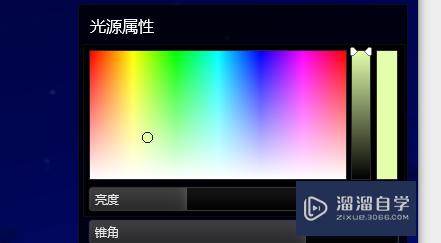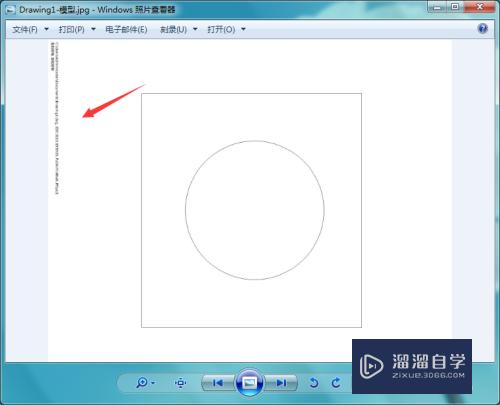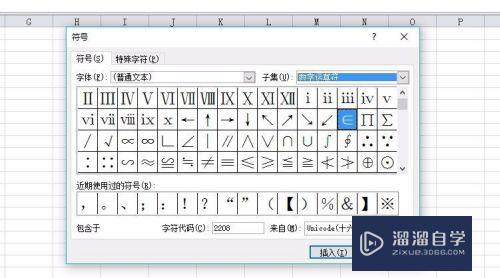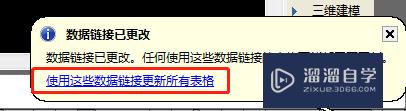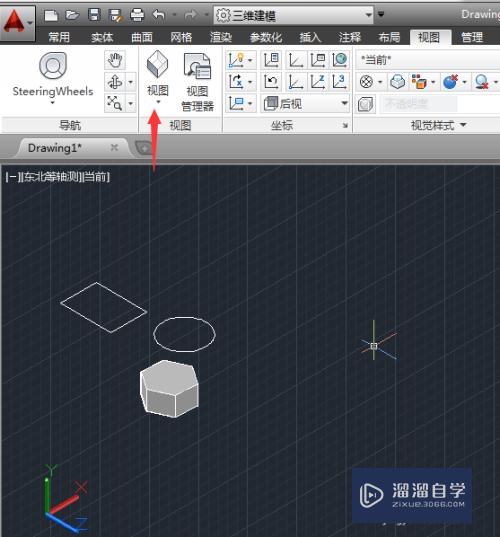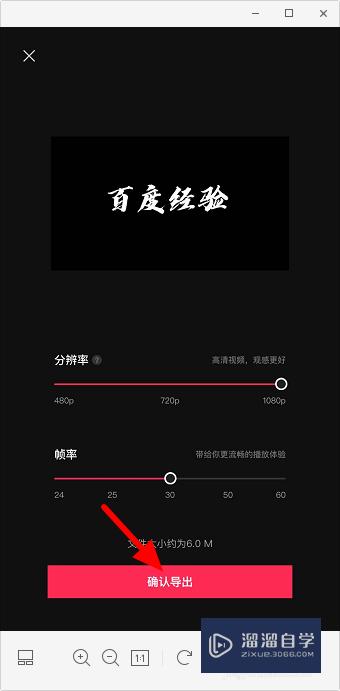PS如何给嘴唇上颜色(ps如何给嘴唇上颜色填充)优质
很多时候我们在拍写真及时。口红的颜色会比较淡或者颜色觉得不合适。我们可以通过PS来后期修改。让整体更加协调。那么PS如何给嘴唇上颜色?小渲这就来详细的操作给大家看看。
工具/软件
硬件型号:小米 RedmiBookPro 14
系统版本:Windows7
所需软件:PS 2020
方法/步骤
第1步
原图的嘴唇没有颜色。我们要使得嘴唇有唇膏的颜色。
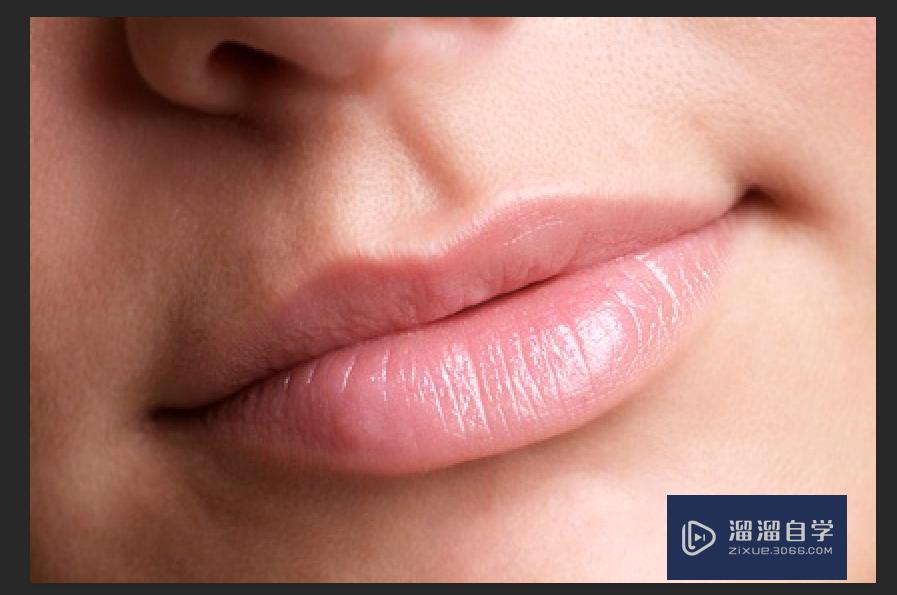
第2步
选择纯色。选中自己要的颜色。比如红色。CTRL+I对蒙版进行反相操作。
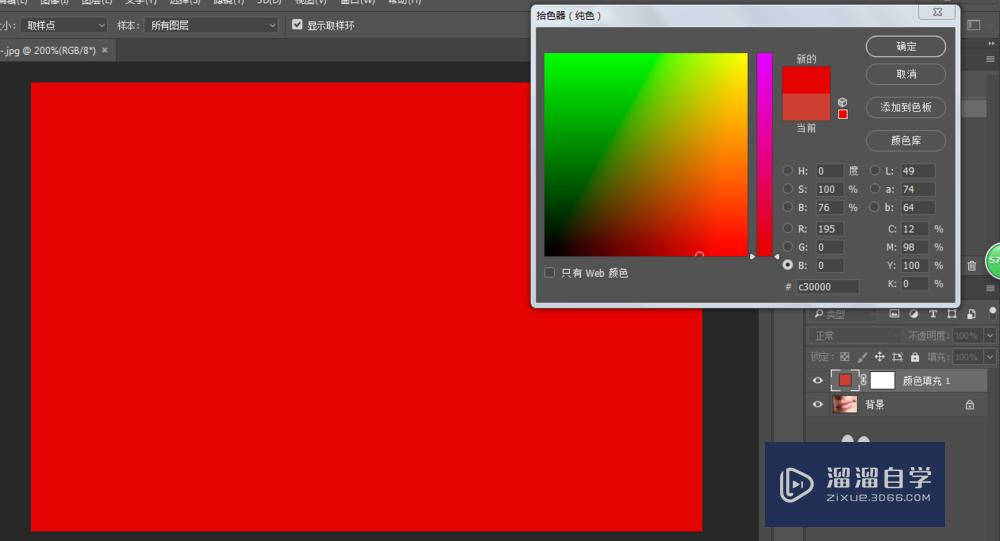
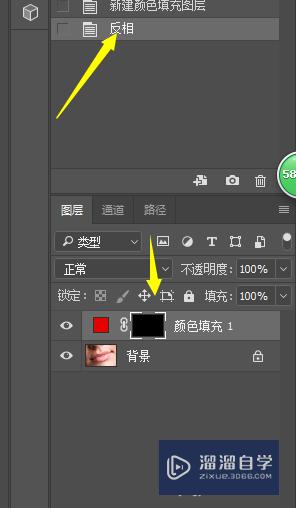
第3步
用画笔工具对要上色的部分直接涂颜色。
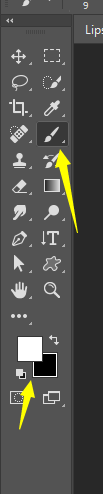
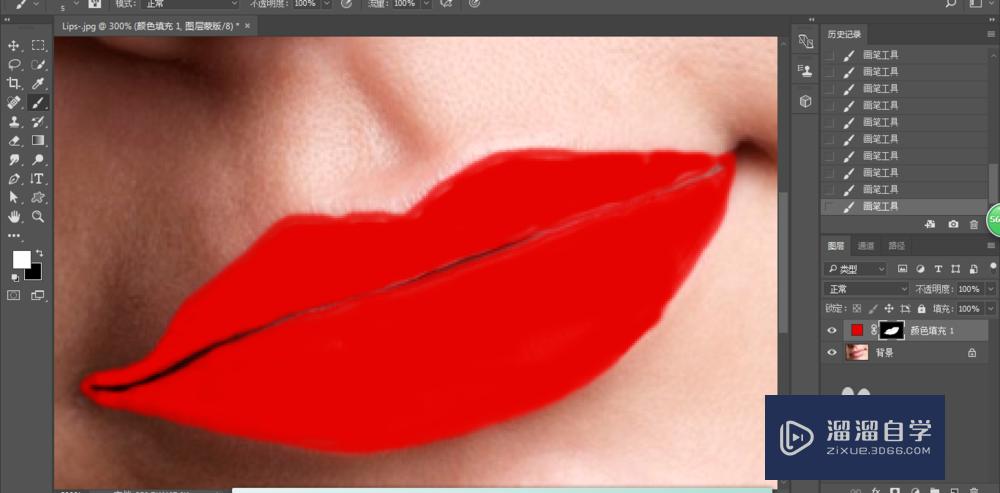
第4步
图片混合模式选择正片叠底。颜色看起来就自然很多了。双击进入图层样式。使下一图层的白光部分稍微凸显出来。

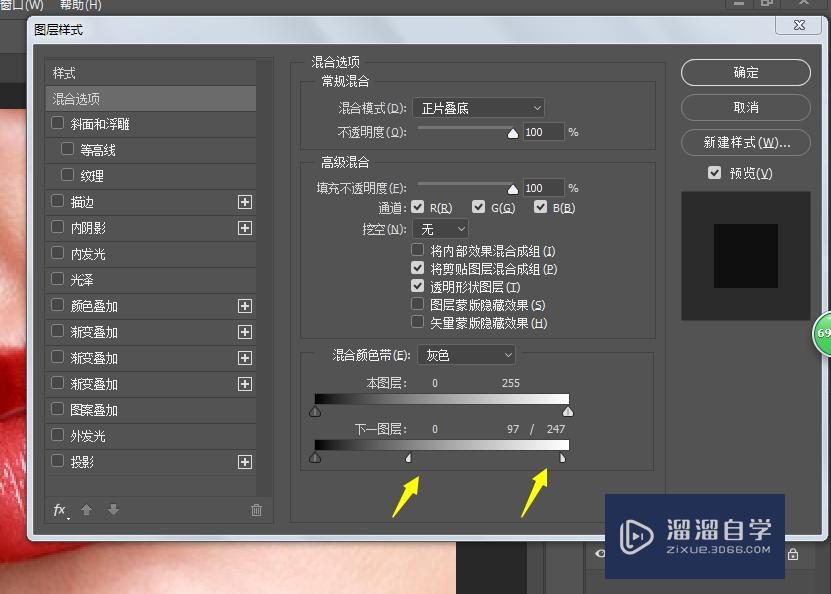
第5步
拷贝刚才做好的纯色图层。然后修改为滤色模式。然后进入图层样式。把下一图层的阴影部分稍微凸显出来。然后再次修改一下颜色。使得暗部区域的红色更红更暗。


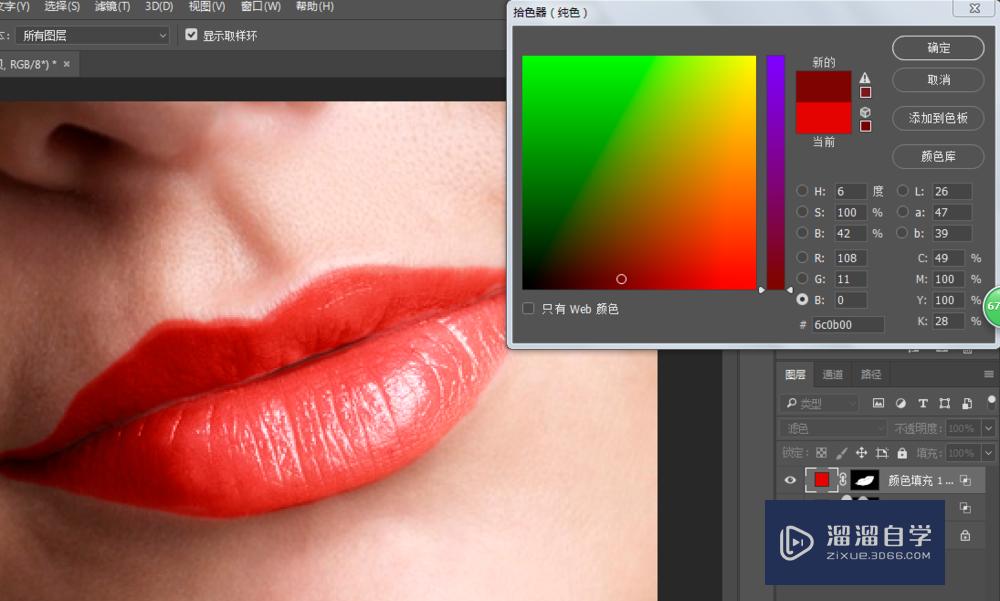
第6步
效果就出来了。看起来就非常自然了。

以上关于“PS如何给嘴唇上颜色(ps如何给嘴唇上颜色填充)”的内容小渲今天就介绍到这里。希望这篇文章能够帮助到小伙伴们解决问题。如果觉得教程不详细的话。可以在本站搜索相关的教程学习哦!
更多精选教程文章推荐
以上是由资深渲染大师 小渲 整理编辑的,如果觉得对你有帮助,可以收藏或分享给身边的人
本文标题:PS如何给嘴唇上颜色(ps如何给嘴唇上颜色填充)
本文地址:http://www.hszkedu.com/58872.html ,转载请注明来源:云渲染教程网
友情提示:本站内容均为网友发布,并不代表本站立场,如果本站的信息无意侵犯了您的版权,请联系我们及时处理,分享目的仅供大家学习与参考,不代表云渲染农场的立场!
本文地址:http://www.hszkedu.com/58872.html ,转载请注明来源:云渲染教程网
友情提示:本站内容均为网友发布,并不代表本站立场,如果本站的信息无意侵犯了您的版权,请联系我们及时处理,分享目的仅供大家学习与参考,不代表云渲染农场的立场!